Hvordan lage stemmememoer på iPhone

Har du noen gang ønsket å bruke iPhone som en enkel stemmeopptaker for å ta enkle notater? Eller å ta opp taler, forelesninger eller presentasjoner? IPhonen inneholder en enkel app som lar deg gjøre nettopp det.
Appen du leter etter, kalles "Voice Memos" og kan finnes i en mappe på startskjermen din, kalt "Extras". Du kommer til å merke seg at det er noen andre ting her du kan være interessert i, men i dag fokuserer vi bare på talememoer.
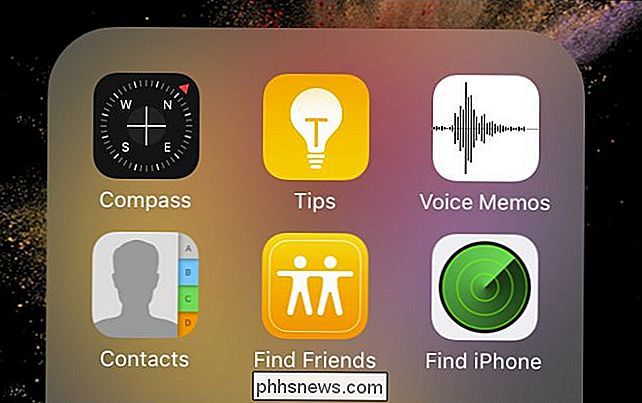
Appen er veldig enkel å bruke: Bare trykk på den røde opptaksknappen, og appen vil begynne registrerer hva du vil beholde.
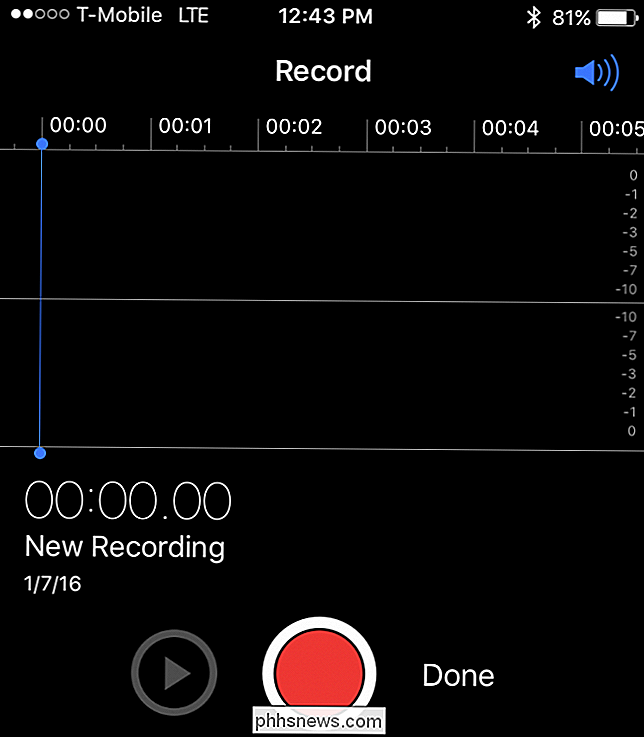
Volumikonet i øvre høyre hjørne demper avspillingen. Når den blir tappet, blir den hvit.
Merk at mens du spiller inn, vil toppteksten øverst på skjermen indikere at du gjør det. Når du er ferdig, kan du trykke på den røde firkantens stoppknapp.
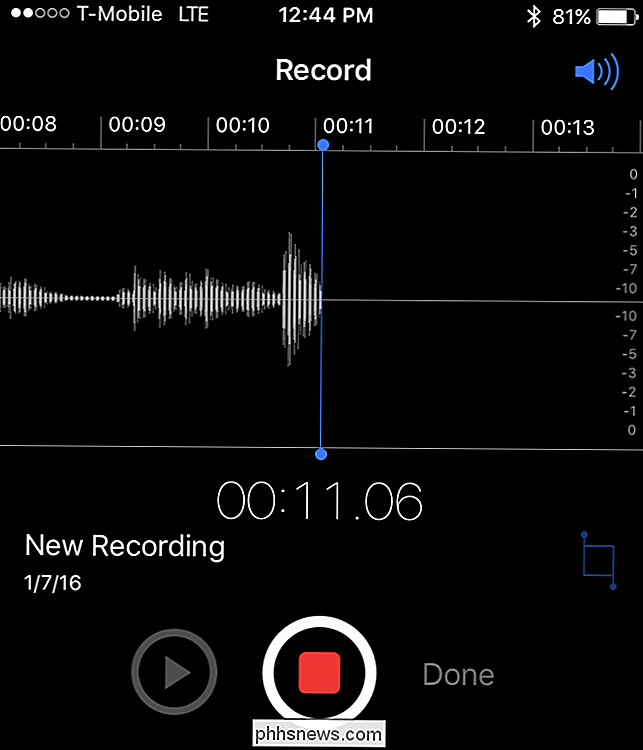
Synes enkelt og åpenbart, ikke sant? Men nå har du faktisk noen muligheter. Det er et blått firkantet symbol på høyre skjermkant. Dette er "Rediger" -knappen, og du trykker på det vil avsløre alternativer for å slette eller trimme det nye opptaket. Trimming er nyttig hvis du spiller inn litt for lenge, eller begynner å registrere litt for tidlig. Selvfølgelig sletter et opptak for seg selv.
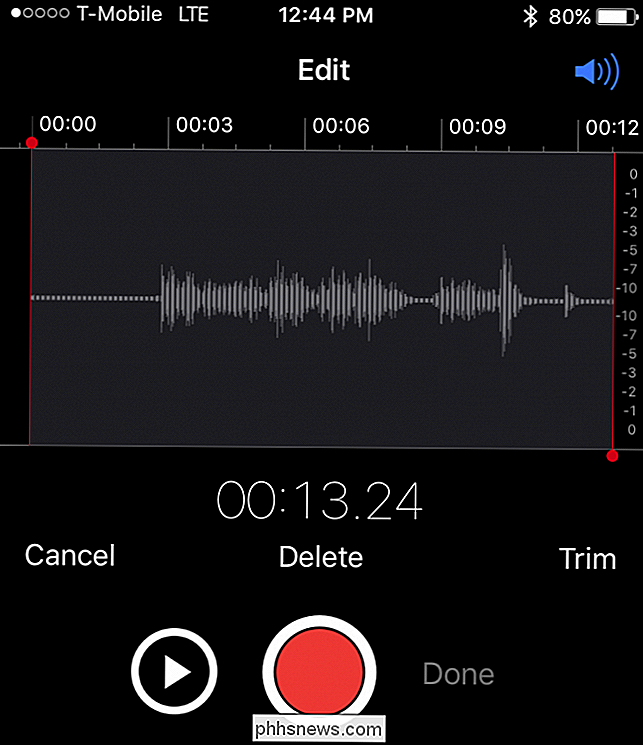
Alternativt kan du trykke på "Ferdig" og lagre det nye talememoet, og gi det et passende navn.

Når du lagrer et talememo, vises det i den lagrede opptaksliste under appens hovedgrensesnitt. På den måten kan du enkelt spille av noen opptak med en enkel trykk.
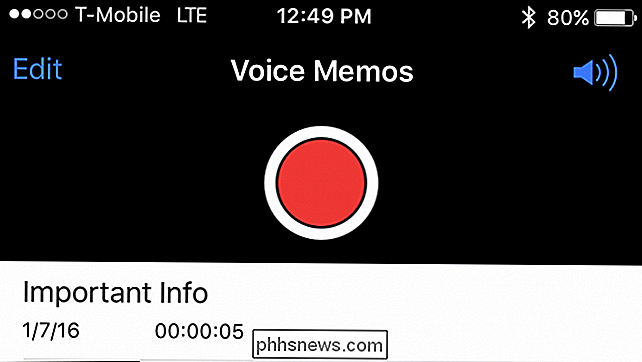
Når du spiller av et talememo, kan du dele det, redigere eller søppel det. Du kan også dele dine talememoer ved å trykke på Del-knappen til venstre.
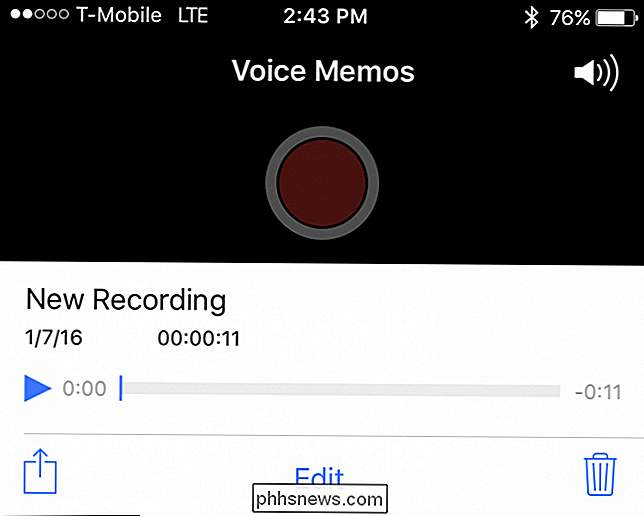
Husk, Stemme notater er ikke bare for talememoer. Realistisk kan du bruke den til en rekke nyttige ting. Hvis du for eksempel er en høyskole student, kan du for eksempel øke notatopptaket ved å registrere forelesningene dine. Hvis du er reporter eller forfatter, kan du bruke den til å ta opp intervjuer, noe som gjør det mye enklere å huske alt.

5 Måter å skrive raskere på smarttelefonens touch-tastatur
For de av oss som ikke vokste opp med smarttelefoner, kan det være veldig tregt å skrive på et tastatur. Men det er triks du kan bruke til å øke hastigheten på å skrive på et tastatur, akkurat som en fysisk. Disse tipsene gjelder for alle smarttelefoner med et tastatur, fra iPhones og Android-telefoner til Windows-telefoner og BlackBerries.

Koble til spesifikke lysbilder i andre PowerPoint-presentasjoner
Har du noen gang hatt behov for å koble PowerPoint-presentasjonen til en annen? Hva om du kan koble den til et bestemt lysbilde i den andre presentasjonen? Hva om du kan koble den til et Word- eller Excel-dokument også (og spesifiser nøyaktig hvilken del av dokumentet du vil åpne)? Vel, det kan gjøres, og jeg skal vise deg hvordan i dette innlegget.Til



